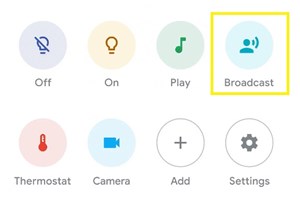Google Home 扬声器是一种方便的智能设备,它使用 Google Assistant 来听取您的语音命令并为您提供各种服务。

您知道吗,除了播放音乐或阅读新闻外,您还可以将这些扬声器用作类似对讲机的通讯设备?当然,这意味着您家中至少需要其中两个。
如果您想使用 Google Home 扬声器向家人发送简短、活泼的信息,那么您正在阅读正确的文章。在这里,您将了解有关 Google Home 广播功能的所有信息以及如何正确使用它。
什么是广播功能?
Google Home Broadcast 功能可让您通过家中的每台 Google Home 设备发送语音消息。
假设您想通知所有家人您很快将拜访一些朋友。除了大喊大叫或发送短信,您还可以从 Google Home 扬声器向家中连接到同一网络的所有其他 Google Home 扬声器发送语音消息。
要成功广播消息,您还需要至少有一个家庭成员与您家中的每个 Google Home 助手相关联。您还应该关闭“请勿打扰”和“停机”模式。
此外,您应该记住,您不能仅向单个设备广播语音消息。当您执行此命令时,您的消息将通过链接到同一网络的所有其他 Google Home 扬声器。不幸的是,(仍然)无法选择收件人。

如何使用 Google Chrome 进行广播
如果您想广播消息,您要么需要靠近 Google Home 扬声器,要么需要一部具有 Google Assistant 功能并满足其所有要求的手机。
同一部手机应与所有其他 Google Home 设备具有相同的 Google 帐户。请注意,您的手机可以连接到另一个网络,而不是与 Google Home 设备连接的 Wi-Fi。这是你应该做的:
- 在您的手机上启动 Google Home 应用。
- 转到主屏幕。
- 在主屏幕的选项中寻找“广播”图标。
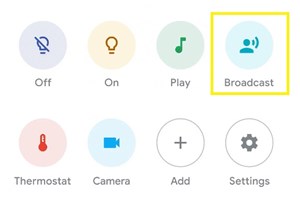
- 当您听到 Google 询问:“信息是什么?”时,请说出您的信息。
- 等待应用显示:“好的,现在广播。”
- 该消息将在所有 Google Home 扬声器上播放。
如果您靠近其中一台 Google Home 扬声器,您可以使用语音命令开始广播。以“OK,Google(或 Hey,Google)”开头,然后说出以下命令之一:
- “播送”。
- “告诉大家”。
- “喊”。
- “宣布”。
…接着是您要发送的消息。
请注意,您发送的消息也将通过您用来广播消息的 Google Home 扬声器播放。
使用特殊广播
Google Home 扬声器有多个集成的广播警报,您可以使用它们来代替发送自己的自定义消息。例如,“晚餐/早餐/午餐准备好”命令将广播虚拟晚餐铃声,通知您的家庭成员他们可以来到餐厅。
其他一些通用闹钟也是如此,例如叫醒电话,或者你很快到家的广播,或者是时候一起看电影,以及其他各种事情。您可以在官方 Google 支持网站上找到所有内置广播命令的列表。
回复广播
如果您在广播的接收端,您可以回复发件人。与原始广播不同,您的回复只会返回到发送设备,无论是手机还是 Google Home 扬声器。注意 - 如果发件人使用 Google Home 应用广播消息,您的回复将转到 Google 助理而不是该应用。
您可以通过两种方式回复 Google Home 广播 - 通过 Google Home 扬声器语音命令,或通过 Google Home Hub 上的回复按钮(如果有)。
要使用扬声器回复广播,您只需说:“嘿,谷歌。回复。”或者,您可以使用“好的,谷歌。发送回复。”在您听到 Google 助理的回复后,只需说出您的消息,它就会被发送回发送设备。
当涉及到 Google Home 中心时,屏幕右下角会出现一个小的回复按钮。只需轻按它并等待设备响应,然后再录制您的消息。
不如真正的对讲机有效
目前,这是最接近正确对讲机的功能。但是,将其称为“广播”而不是“对讲机”是有原因的。
此功能只允许单向通信——发送设备首先发送消息,然后接收方可以等待和响应。另一方面,对讲机应该允许您在两条消息之间没有任何中断的情况下进行实时通信。
然而,在谷歌推出更好的功能之前,这仍然足以发送具体的命令和其他信息,如果需要,对方可以做出响应。您更喜欢哪个选项——广播或对讲?为什么?在下面的评论部分发表您的意见。